حذف سیم و کابل برای همیشه، از آرزوهای اصلی هر کاربر کامپیوتر است که خوشبختانه امروزه با پیشرفت فناوریهای بیسیم، میتوانیم از بسیاری از دستگاهها به صورت وایرلس استفاده کنیم و از سر سیم و کابل خلاص شویم. اگر چه اسپیکرهای PC هنوز با سیم به سیستم متصل میشوند، میتوانیم بیخیال آنها شویم و به سراغ هدفونهای بیسیم برویم. هدفونهایی که برای اتصال به PC از فناوری بلوتوث استفاده میکنند. اما شاید سوال بسیاری از کاربران این باشد اتصال هدفون بلوتوث به PC به چه صورت است؟ در این مطلب به این سوال پاسخ میدهیم. همراه ما باشید.
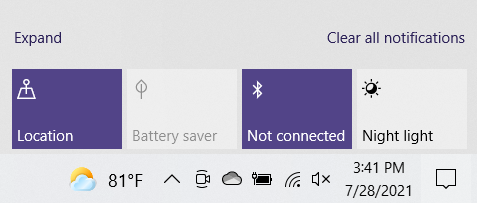
مطمئن شوید که PC شما به بلوتوث مجهز است
اولین شرط برای استفاده از هدفون بلوتوث بر روی PC این است که سیستم شما از بلوتوث پشتیبانی کند. اگر از این موضوع اطلاع ندارید، خوشبختانه چک کردن آن کار سادهای است. کافیست در ویندوز 10، به بخش اکشن سنتر بروید و اگر در بین گزینههای این قسمت، آیکون بلوتوث را مشاهده کردید، بدین معناست سیستم شما به بلوتوث مجهز است. اما اگر خبری از این گزینه نبود، زیاد ناراحت شوید. هنوز راه چاره وجود دارد و آن هم خرید دانگلهای بلوتوث است که قیمت زیادی هم ندارند. این دانگلها به پورت USB سیستم شما متصل میشوند.
اتصال هدفون بلوتوث به PC در ویندوز 10
- به منوی بلوتوث در ویندوز 10 بروید. این کار را از طریق اکشن سنتر انجام دهید. بر روی آیکون بلوتوث کلیک راست کرده و گزینه Go to Settings را انتخاب کنید. سپس وضعیت بلوتوث را بر روی حالت روشن قرار دهید.
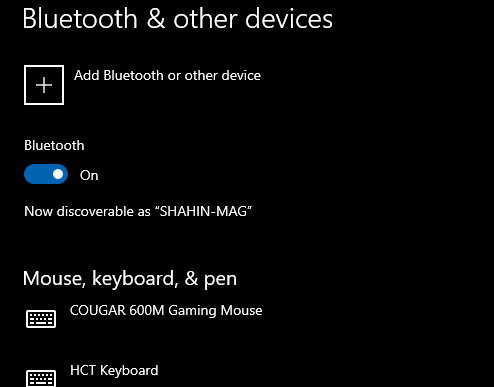
- اکنون نوبت آن است که هدفون خود را در حالت همگام شدن قرار دهید. معمولا هدفون ها برای این کار دارای یک دکمه اختصاصی هستند. در غیر این صورت به راهنمای هدفون بلوتوث خود مراجعه کنید.
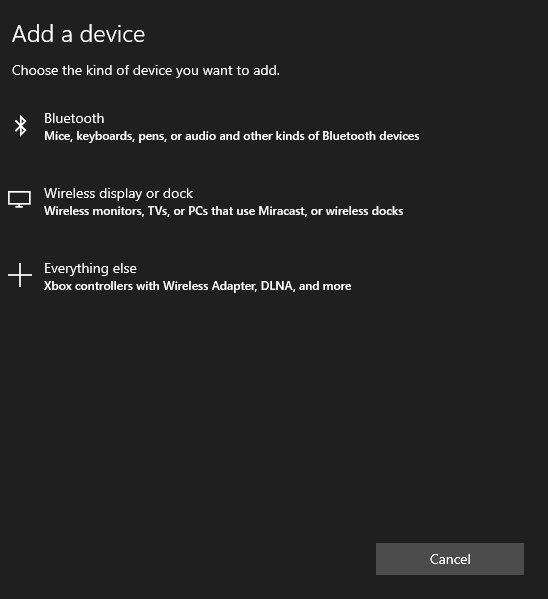
- حالا در PC، روی گزینه Add Bluetooth or other device کلیک کنید و در صفه بعد، بلوتوث را انتخاب کنید.
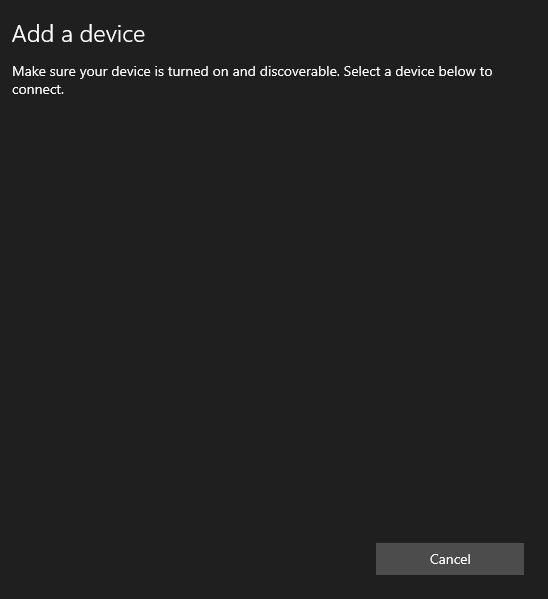
- اگر همه چیز طبق دستورالعمل انجام شده باشد، هدفون توسط ویندوز شناسایی می شود و با کلیک بر روی آن، همگام سازی دو دستگاه صورت میپذیرد. حالا با کلیک بر روی هدفون، گزینه Connect را بزنید تا کار تمام شود.







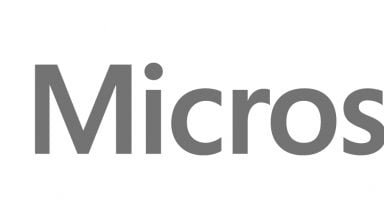



















دیدگاهتان را بنویسید